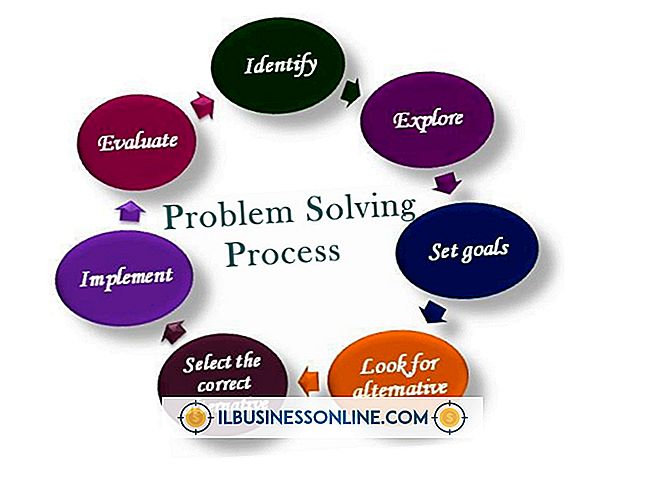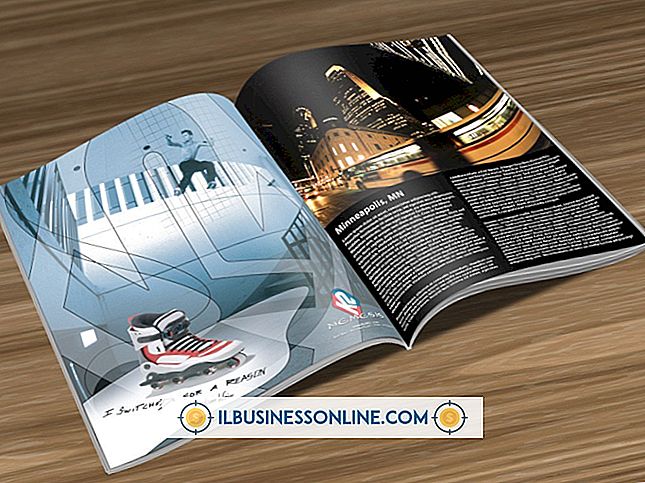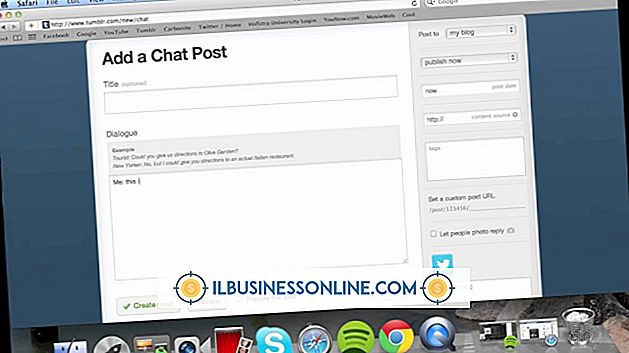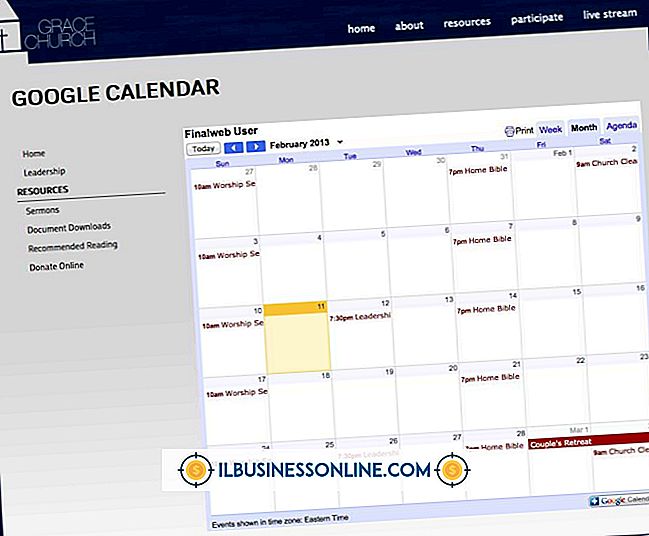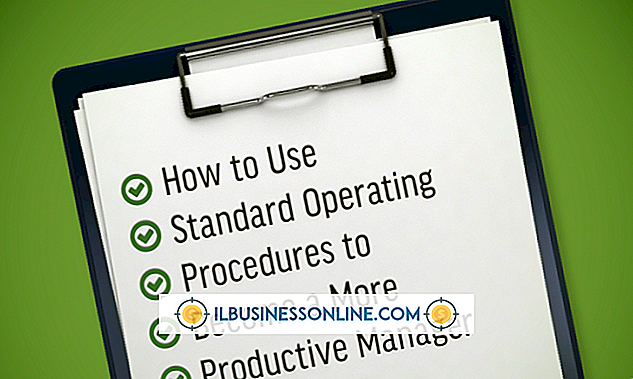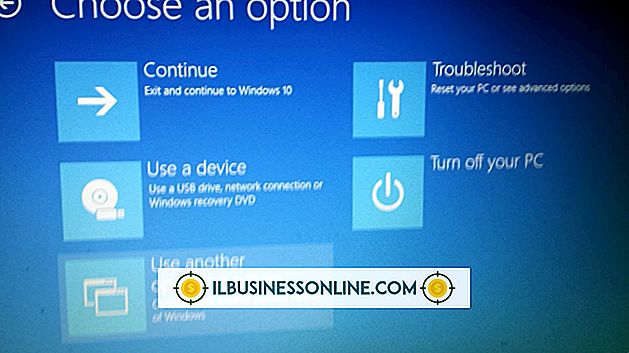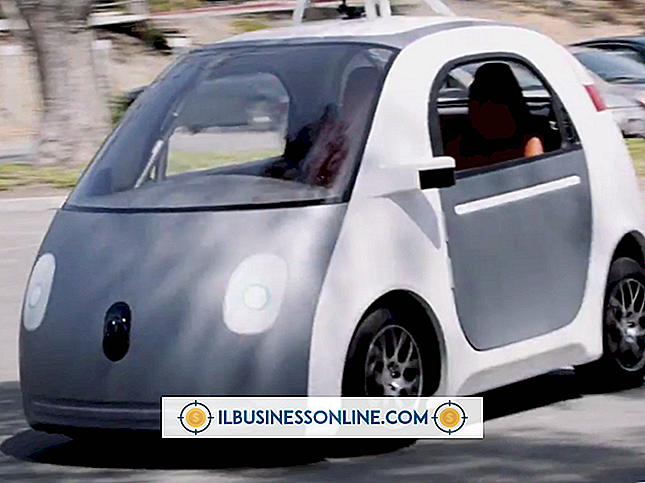デスクトップコンピュータにハードドライブを接続する方法

ほとんどのデスクトップコンピュータには複数のドライブベイがあり、それぞれにハードドライブを取り付けることができます。 3.5インチハードドライブと3.5インチドライブベイがある場合は、通常、右にスライドします。ただし、ドライブがベイより小さい場合は、正しく収まるようにアダプタが必要になります。 内部接続は通常簡単で、1本のデータと1本の電源ケーブルが必要です。 もちろん、内蔵ドライブをインストールするのは比較的簡単ですが、外付けドライブを使用してビジネスのコンピュータにストレージを追加するのはさらに簡単です。それらを接続して使用するだけです。
外付けドライブ
1。
ドライブの電源アダプタをコンセントに差し込み、次に出てくるケーブルをドライブ自体の電源入力に差し込みます。 ドライブに電源ボタンまたはスイッチがある場合は、それを「オン」の位置に設定します。 ドライブがUSB電源の場合は、この手順を省略することができます。
2。
データケーブルをハードドライブ背面の対応するポートに接続します。 ほとんどのハードドライブは、USB接続または外付けのシリアルATAケーブルを使用します。 どちらの場合も、一方向にしか挿入できないため、無理に押し込まないことが重要です。
3。
ケーブルのもう一方の端をコンピュータの対応するUSBまたはeSATAポートに接続します。 コンピュータがドライブを認識すると、使用可能になります。
内蔵ドライブ
1。
コンピュータのシャーシの背面パネルなどの金属部分に触れて、身体の静電気を除去し、身体にたまった静電気を取り除きます。
2。
コンピュータをシャットダウンして壁から取り外します。
3。
内蔵ドライブベイに簡単にアクセスできるように、ケースの側面カバーと前面カバーを取り外します。
4。
新しいハードドライブを3.5インチの空きドライブベイにスライドさせ、4本の取り付けネジで固定します。 2.5インチハードドライブを使用している場合、またはハードドライブを5インチベイに配置する必要がある場合は、ドライブの側面または底面に接続するための一連のアダプタレールを取り付けて、大きいベイに収まるようにします。 。 その後、レールを取り付けベイにねじ込むことができます。
5。
SATAデータケーブルをドライブのSATAデータコネクタに接続します。 データコネクタはドライブ背面の小さい方のものです。 ドライブまたはマザーボードのソケット内のコネクタを含む部品は、非常に短い尾を持つ首都Lのような形をしています。 これにより、ケーブルを間違った方向に差し込むことが防止されます。
6。
コンピュータの電源から出ているSATA電源ケーブルをドライブのSATA電源コネクタに接続します。 SATA電源コネクタはデータコネクタのように見えますが、はるかに広くなっています。 電源に追加のSATA電源コネクタがない場合は、マザーボードから出ている大きな白い4ピンコネクタに4ピンのMolex-to-SATA電源アダプタを接続してください。
7。
SATAデータケーブルのもう一方の端をマザーボードの空いているSATAポートに接続します。 コンピュータのマザーボードにSATAポートがない場合は、追加の内部ポートを備えた拡張カードを追加する必要があります。
8。
コンピュータのカバーを元に戻して、もう一度差し込みます。これで、ドライブは接続されました。